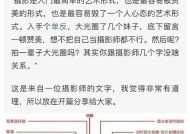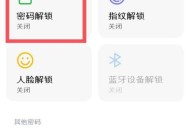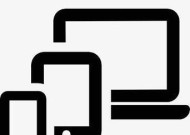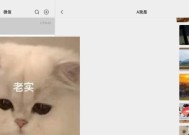小米澎湃系统降级步骤是什么?
- 网络维修
- 2025-07-16
- 46
- 更新:2025-07-06 23:55:33
随着智能手机技术的快速发展,用户在享受最新系统带来的便利同时,有时也会因为种种原因需要将系统降级到之前的版本。小米澎湃系统作为小米手机的核心软件支持,为用户提供了丰富的功能和优化体验。然而,当新系统出现不稳定或者不兼容等情况时,系统降级就成为了用户的首选。如何进行小米澎湃系统的降级操作呢?本文将为您提供详细的步骤指导,并解答一些常见问题。
降级前的准备工作
在进行小米澎湃系统降级之前,有一些重要的准备工作需要您完成,以确保降级过程顺利进行,并且避免数据丢失。
1.备份数据:在开始降级之前,请确保备份手机内的所有重要数据,包括联系人、短信、相册、应用数据等。可以使用小米云服务或第三方备份工具完成备份。
2.确认当前系统版本:了解当前手机的系统版本,以确保您下载正确的降级包。
3.下载降级包:根据您的机型和需要降级的系统版本,从官方或可信的渠道下载相应的降级包。
4.解锁Bootloader:如果您手机的Bootloader处于锁定状态,则需要先进行解锁,但请注意,解锁Bootloader将会清除手机上的所有数据。

小米澎湃系统降级步骤
以下步骤为您提供了系统降级的详细指导,以帮助您顺利完成操作。
步骤一:进入Fastboot模式
1.关闭您的小米手机。
2.同时按住“音量减”键和“电源”键,直到手机进入Fastboot界面。
3.使用音量键选择“Fastboot”选项,然后按“电源”键确认。
步骤二:连接电脑
1.使用USB数据线将手机连接到电脑。
2.确保电脑上安装了小米手机的驱动程序,并且电脑识别到了手机设备。
步骤三:刷入降级包
1.下载并解压您之前准备好的降级包。
2.打开电脑上安装的“MiFlash”工具。
3.在MiFlash工具中选择“Select”按钮,然后定位到解压后的降级包文件夹,打开“flash_all”文件夹。
4.确保在“cleanall”选项上打勾,这样可以确保旧系统完全清除。
5.点击“Flash”按钮,开始刷入降级包。
步骤四:等待刷机完成
1.刷机过程中请不要断开手机与电脑的连接。
2.当进度条达到100%且显示“OK”时,说明降级过程完成。
3.断开手机与电脑的连接,手机将自动重启。
步骤五:验证系统版本
1.手机重启完成后,进入“设置”->“关于手机”。
2.检查系统版本,确认已经降级到您想要的版本。

常见问题解答
Q1:降级过程中最需要注意什么?
A1:在降级过程中,最需要注意的是在操作前做好充分的数据备份,以及确保下载的降级包是正确且无误的。在刷机过程中切勿断开手机与电脑的连接。
Q2:如果降级失败怎么办?
A2:如果降级失败,首先要尝试重新开始整个降级流程。如果问题依旧,可以寻求小米官方客服的帮助,或者前往小米授权的维修中心进行处理。
Q3:降级后的新系统是否稳定?
A3:降级后的新系统是否稳定取决于该版本的系统本身是否经过了广泛的测试和优化。一般而言,稳定版系统相对而言更加稳定可靠。

结语
通过以上详细的步骤和注意事项,相信您已经对小米澎湃系统的降级过程有了全面的了解。降级操作虽然能够帮助用户解决一些系统问题,但同时也会带来数据丢失等风险。在进行降级之前,请务必仔细阅读每一步指导,并做好充分的准备工作。希望您能顺利完成降级,并享受到稳定可靠的手机使用体验。